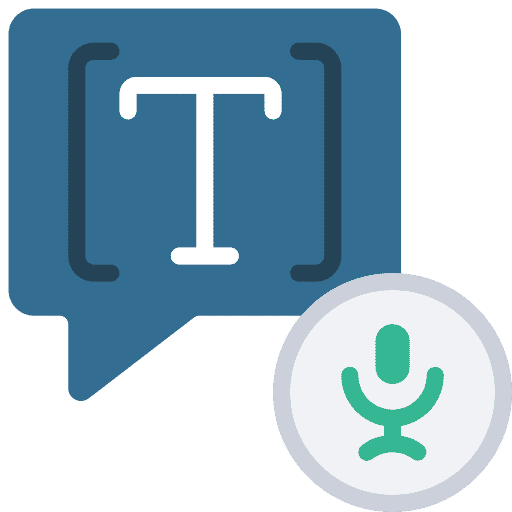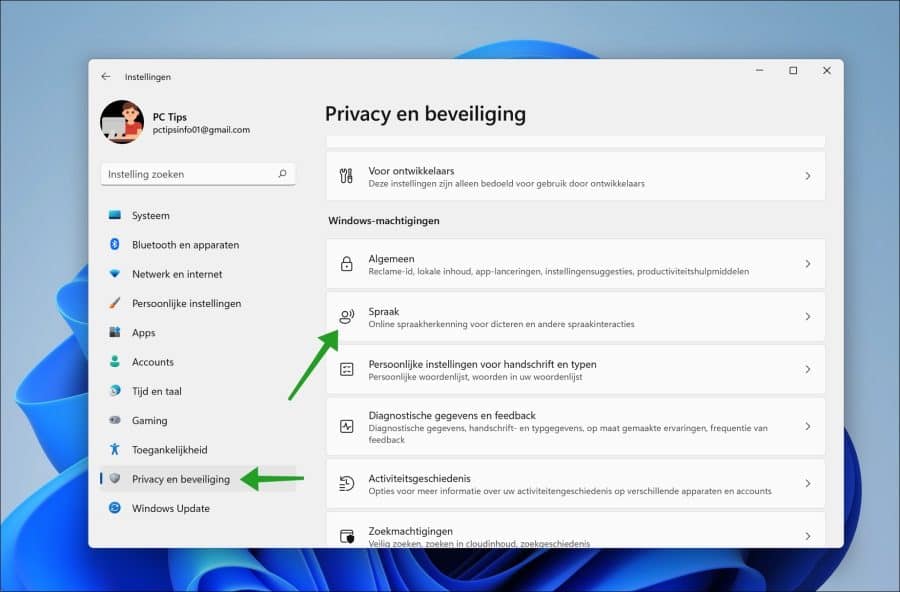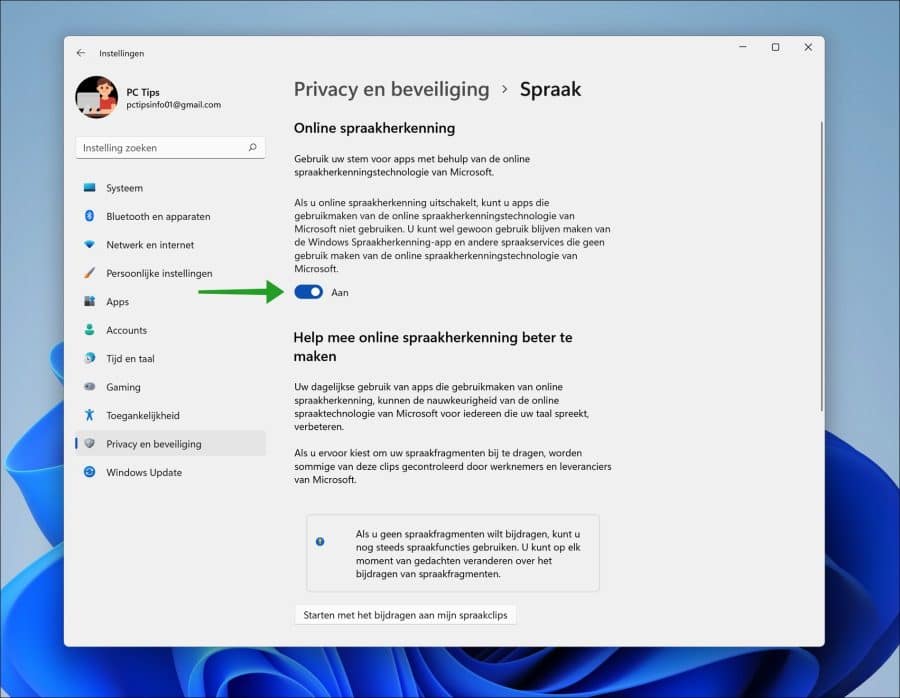hay en Windows 11 dos funciones del habla diferentes. El primero es el reconocimiento de voz estándar que utiliza la voz en aplicaciones, comandos de voz y dictados.
El segundo reconocimiento de voz es el reconocimiento de voz en línea. Si habilita la función de reconocimiento de voz en línea, su comando de voz se interpretará a través de la nube. Esto significa que el discurso se envía a Microsoft, se analiza allí y usted puede esperar el mejor resultado a cambio. Por lo tanto, el habla se comprende mejor y los comandos de voz también funcionan con mayor precisión.
Habilite o deshabilite el reconocimiento de voz en línea en Windows 11
Haga clic derecho en el botón Inicio. En el menú haga clic en Configuración. En la configuración, haga clic en "Privacidad y seguridad" a la izquierda.
En la configuración "Permisos de Windows", haga clic en "Voz".
Ahora abre el reconocimiento de voz en línea para dictados y otras interacciones de voz. Haga clic en el botón "Activado" para habilitar o deshabilitar el reconocimiento de voz en línea.
Para mejorar aún más el reconocimiento de voz, usted puede ayudar a mejorar el reconocimiento de voz. El uso diario de aplicaciones que utilizan reconocimiento de voz en línea puede mejorar la precisión de la tecnología de voz en línea de Microsoft para cualquier persona que hable su idioma.
Si decide contribuir con sus clips de voz, algunos de estos clips serán supervisados por empleados y proveedores de Microsoft. Si desea hacer esto, haga clic en el botón "Comenzar a contribuir a mis clips de voz".
Los clips de voz no están asociados contigo. Si Microsoft encuentra un clip con datos personales, lo eliminará. Sus clips de voz son utilizados únicamente por empleados y proveedores de Microsoft para mejorar la tecnología de voz de Microsoft. Lea más sobre la tecnología del habla y cómo la aborda Microsoft.
espero que esto te ayude. ¡Gracias por leer!
Lea también: habilitar o deshabilitar el narrador en Windows 11.